ハーイ ハイロー(@hairo_interest)です。
新しくAppleから世に送り出されたM1搭載のMacBook、評判通りバッテリー結構持ちます。
 ハイロー
ハイロー
しかし、いやだからこそ
なんかこう、もっとバッテリーを持たせたいって思う方も多いのではないでしょうか!?()
この記事では僕みたいな強欲M1 Macユーザーに送るバッテリーハックをご紹介します。
アクティビティモニタを見てバッテリーを消費しているソフトを探す
まずはここから。
アクティビティモニタ → エネルギータブを見る事で直近12時間でバッテリーを消費しているソフトを参照することが出来ます。
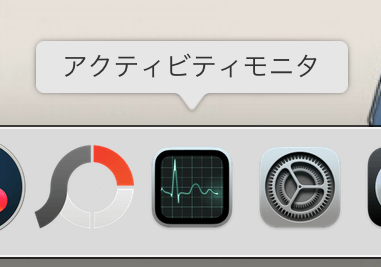
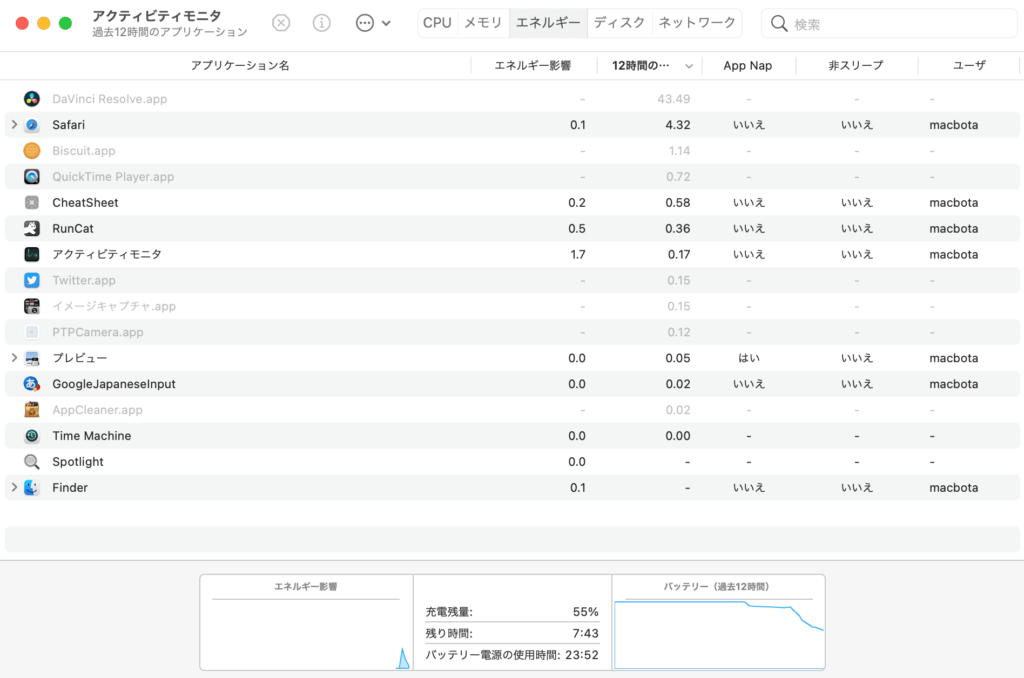
ソートを利用してバッテリー消費の大きい順に表示。
一つずつ確認していきながら、そのアプリケーションは本当に必要かどうかを見極めていきましょう。
バッテリーを持たせたいのであれば、裏でソフトを開きっぱなしにするのはやめておいた方が良いです。

アプリの下に黒い点が付いているものは裏で開いている状態。
Dockで起動アプリを右クリックから終了
またはコマンドキー+Q ボタンで終了させることが出来ます。
ただ、裏でガンガンソフトを動かしてもパフォーマンスが落ちないところが今回のMacの魅力だったりするので悩ましいところではあるかもしれませんね。
WindowServerはメモリ喰い。設定を見直す事で軽く出来る
続いてアクティビティモニタ内の「メモリ」タブに移動。
ここでは現在使用している全てのシステムの使用状況を確認することが出来ます。
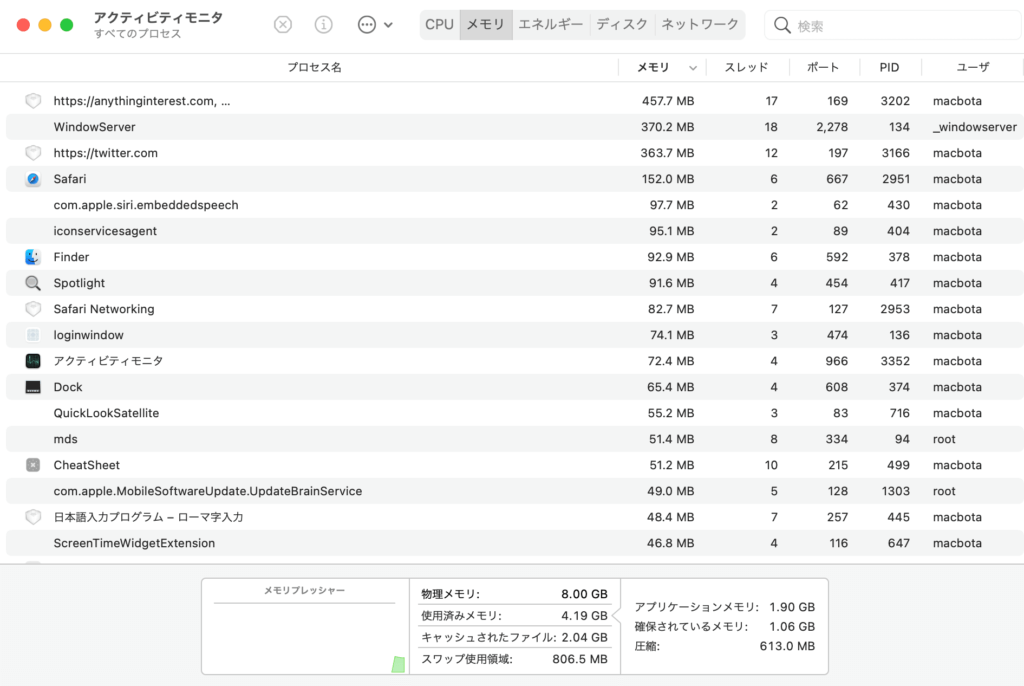
僕のアクティビティモニタでは一番上はSafari、次いで「WindowServer」と表示されています。
 ハイロー
ハイロー
メモリタブは使用しているシステムなども表示されるので見慣れない項目もたくさん含まれます。
中でもWindowServerは削除することの出来ない項目であり、MacBookに表示するシステムを司るものなので使用量が大きいのです。
しかし、これもいくつかの項目を見直すことで減らすことが出来ます。
やり方は以下の通りです。
Dockの透過率を下げる
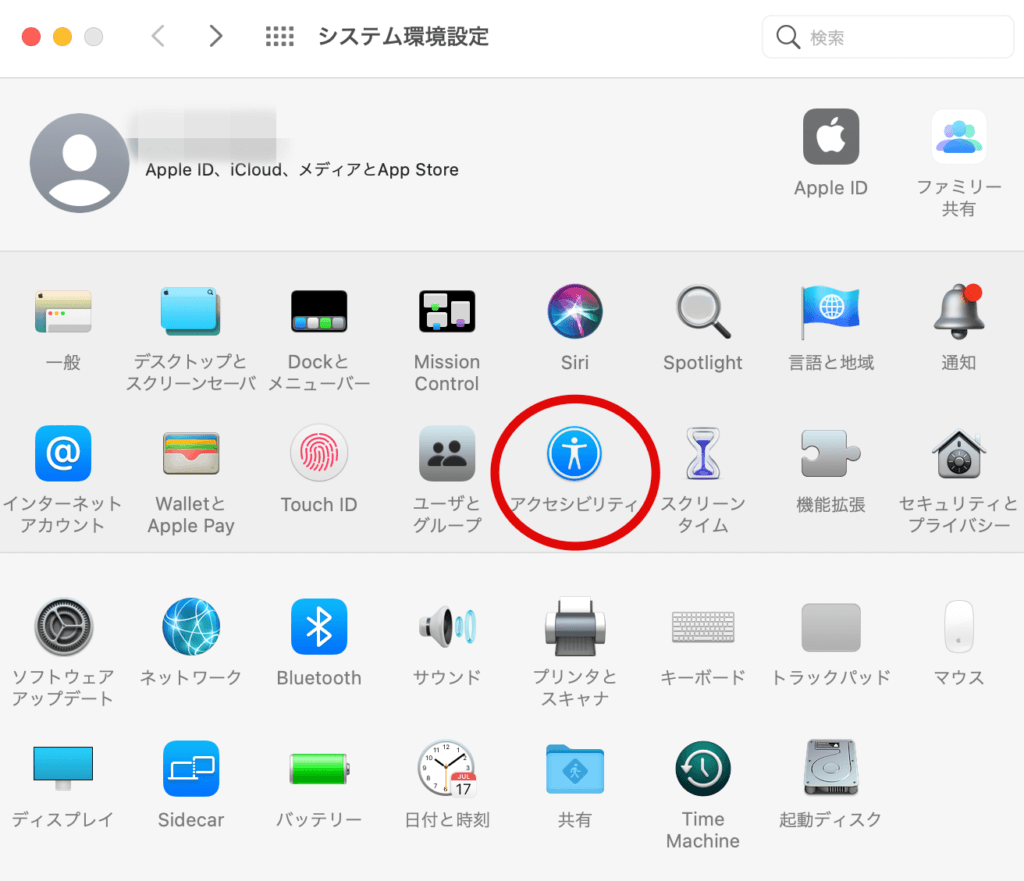
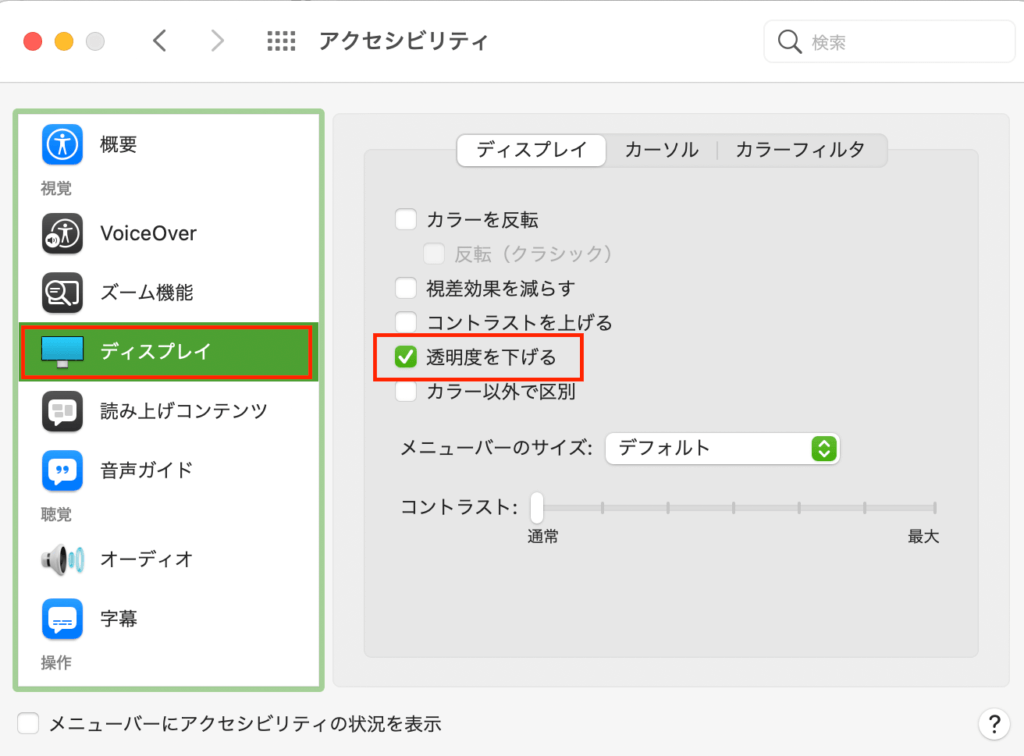
その他は基本的な操作に関することで負荷を軽くすることが出来、
- デスクトップにファイルを置き過ぎない
- 必要ないFinder ウインドウを閉じる
- 使用しないアプリを終了させる(タスクキル)
上記に気をつけながら利用していくことで、バッテリーの減りも緩やかにすることが出来るでしょう。
【重要】ブラウザで代用が効くソフトを不必要にインストールしないこと
今回はApple純正のブラウザ「Safari」がM1 Macとものすごく相性が良いんです。
だからSafariをガンガン使っていくべきなんです。
MacBookを買ったばかりの僕はLINEやSportify、Amazonフォトなどのクライアントソフトを片っ端からインストールしてDockに置いていました。
Dockにソフトがあればあるほど、僕はMacを使いこなしてるんだと自己満足していました。
しかし・・・
 ハイロー
ハイロー
当たり前なんですが、ソフトによっては常駐しながらメモリを消費します。
特に同期を必要とするソフトは定期的に裏で動くため、ブラウザから見れるのであればそちらを利用した方がストレージ的にもメモリ消費的にも、そしてバッテリー消費的にも絶対良いのです。
仕事で使うなどの理由で、ソフトを置いておいた方がよいものは入れておいて、それ以外のブラウザからのアクセスで代用が効くものは入れないようにすると良いです。
僕の場合
専用ソフトからブラウザ(Safari)に乗り換えたもの
- Sportify
- Amazon(musicやフォト)
- zoom(webクライアント)
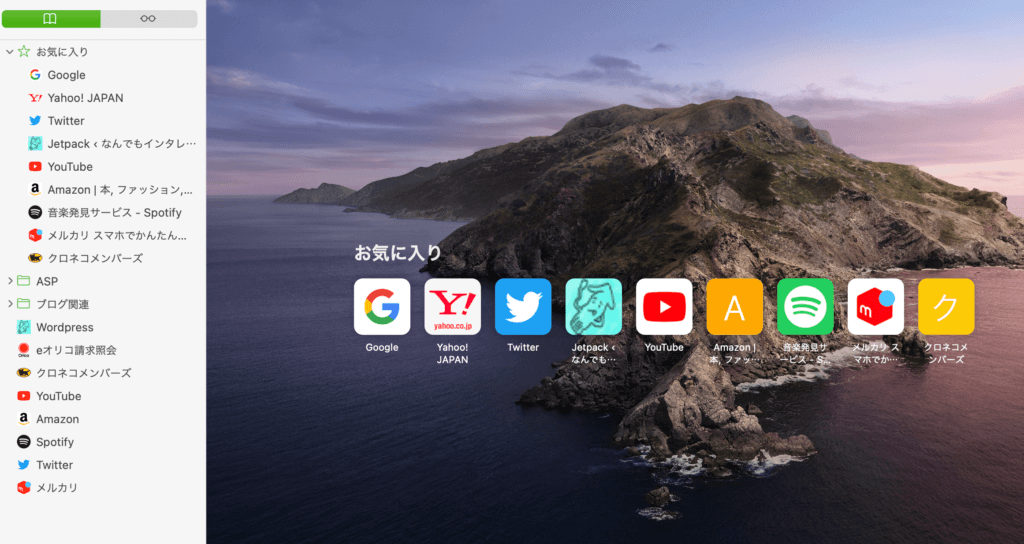
Safariのスタートページによくアクセスするサイトを表示しておけば便利です。
その他メールやGoogleカレンダーはビスケット(Biscuit)アプリのみで一元管理しています。

ここに入れているGメールやツイッター、カレンダーなども全てブラウザから閲覧出来ますが、タスクを一元管理したかったのでソフトを導入しています。
iCloudの同期も必要がない人はオフに
iCloudはバックアップもしてくれるので要検討。
僕は大事なデータ関係を外付けSSDに保存しているので、iCloudを使っていません。
iCloudの同期をOFFにする方法
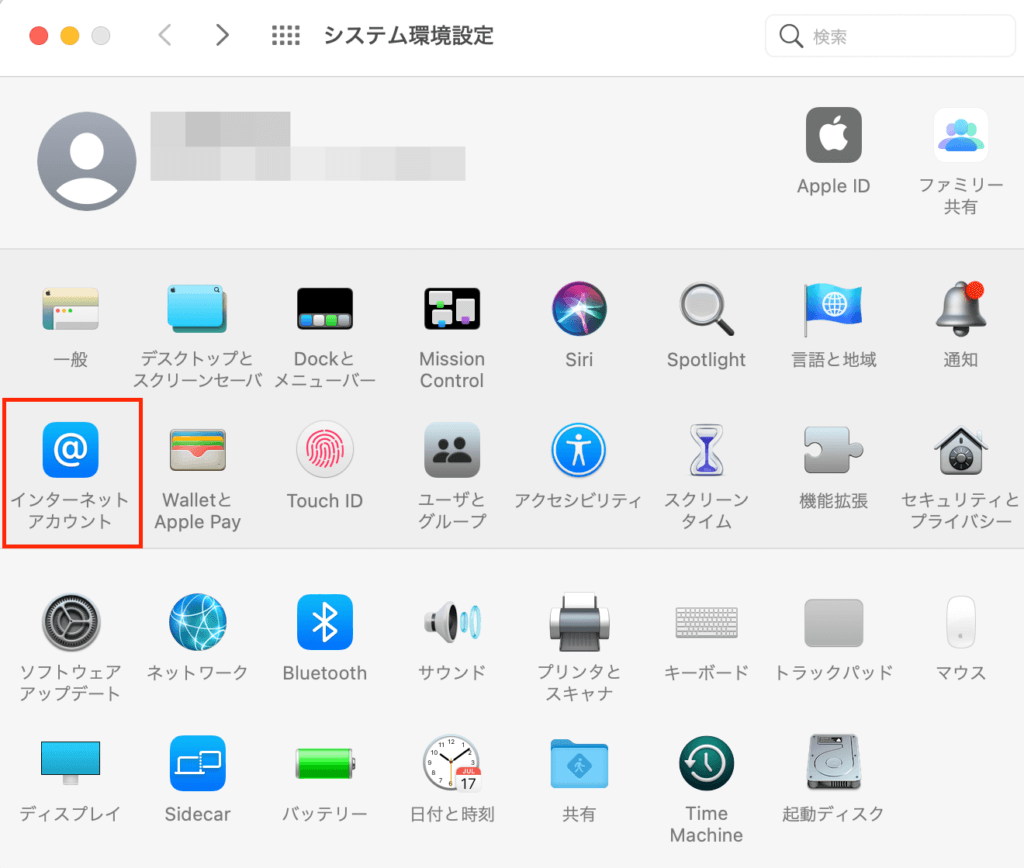
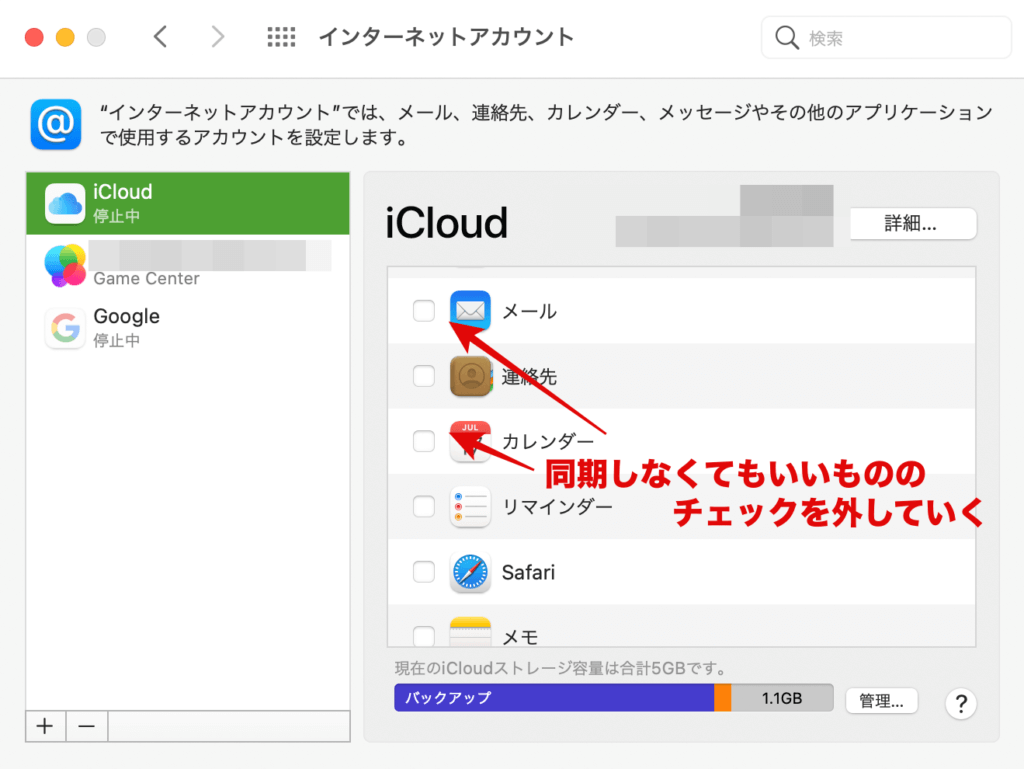
ちなみに僕はGoogle関係も同期しなくていい派なので全てチェックを外しています。
メール通知などはスマホの方で事足りますからね。必要に応じて設定すると良いと思います。
まとめ
ちょっとやりすぎな感もありますが、僕はこれらの項目を全て行っても大して不便に思わないので設定しています。
しかし、何事もバランスが肝心。
やり過ぎて本来の目的が疎かになってしまっては元も子もありませんからね・・・。
自分がMacbookを使って作業を行う時に、ストレスなく行える範囲でバッテリーを持たせる設定を施してみてくださいね。
以上、ハイロー(@hairo_interest)でした!



